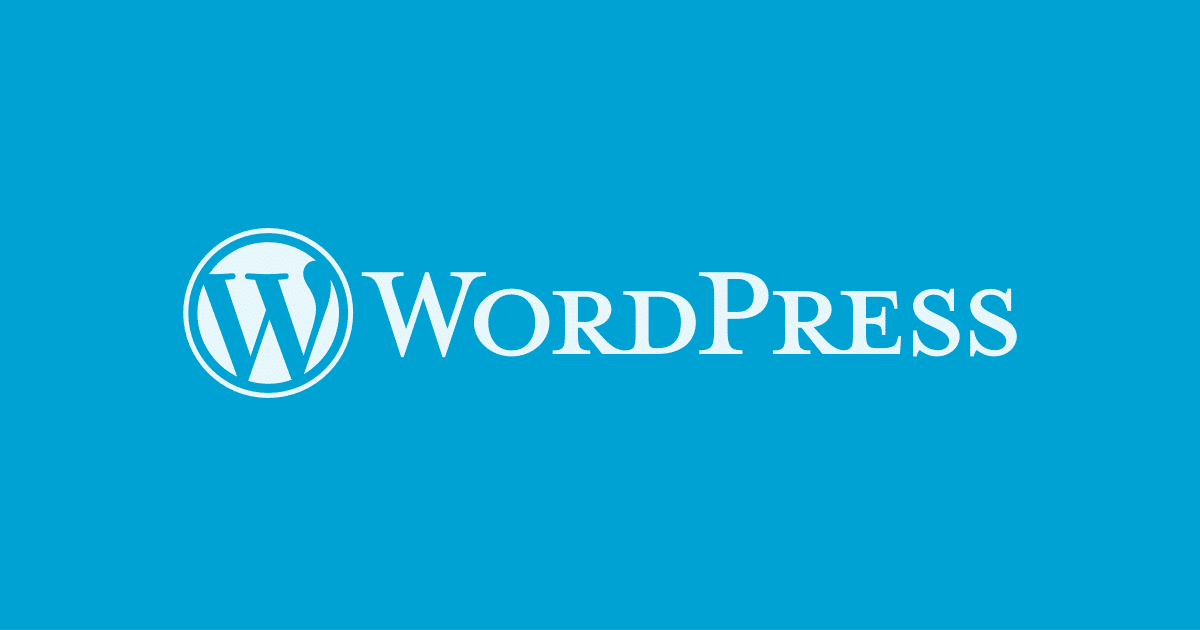Wir werden häufig befragt, welche denn unsere Lieblingsplugins oder unsere Standard Plugins sind. Das ist nicht immer ganz einfach zu beantworten, aber wir zeigen euch ein paar. Grundlegend gibt es da erstmal ein Set, welches wir immer verwenden um das WordPress produktiv und sicher zu machen.
Inhaltsverzeichnis
Antispam Bee
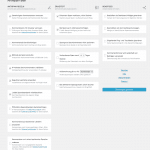 Bei Antispam Bee handelt es sich um eine Datenschutzkonforme Version eines Spamfilters für Kommentare. Leider ist die von WP mitgelieferte Version „Akismet“ in Deutschland datenschutzrechtlich sehr umstritten. Daher setzen wir bei unseren Kunden grundsätzlich diese Alternative ein. Das Antispam Plugin funktioniert direkt ohne große Einstellungen. Natürlich kann noch etwas nachjustiert werden. Generell aber ein Install and Done Plugin 😉
Bei Antispam Bee handelt es sich um eine Datenschutzkonforme Version eines Spamfilters für Kommentare. Leider ist die von WP mitgelieferte Version „Akismet“ in Deutschland datenschutzrechtlich sehr umstritten. Daher setzen wir bei unseren Kunden grundsätzlich diese Alternative ein. Das Antispam Plugin funktioniert direkt ohne große Einstellungen. Natürlich kann noch etwas nachjustiert werden. Generell aber ein Install and Done Plugin 😉
Entwickler: pluginkollektiv
Link zum Plugin: Antispam Bee bei WordPress.org
Achtung! Nicht alle Einstellungen dürfen aus datenschutzrechtlichen Gründen aktiviert werden. Allerdings steht dies direkt in den Einstellungen geschrieben.
BackWPup
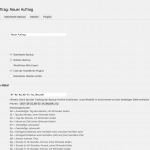 BackWPup bietet die Möglichkeit WordPress entsprechend zu sichern. Man legt einen Auftrag an und kann dort einstellen was genau gesichert werden soll. So z.B. kannst du Datenbank, Plugins, Uploads und Core Daten einzeln auswählen oder alles gemeinsam sichern. Die Aufträge können regelmäßig automatisch ausgeführt werden. Wir bevorzugen eine Sicherung per FTP auf Fremdsysteme und/oder ein Backup in die Dropbox – beides ist ohne Probleme möglich.
BackWPup bietet die Möglichkeit WordPress entsprechend zu sichern. Man legt einen Auftrag an und kann dort einstellen was genau gesichert werden soll. So z.B. kannst du Datenbank, Plugins, Uploads und Core Daten einzeln auswählen oder alles gemeinsam sichern. Die Aufträge können regelmäßig automatisch ausgeführt werden. Wir bevorzugen eine Sicherung per FTP auf Fremdsysteme und/oder ein Backup in die Dropbox – beides ist ohne Probleme möglich.
ProTipp: Auf die Größe des Projekts achten und eine entsprechende Komprimierung beim Backup auswählen.
Entwickler: Inpsyde
Link zum Plugin: BackWPup bei WordPress.org
WP Rocket
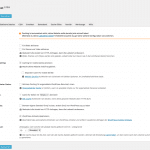 Für uns eins der mächtigsten und wertvollsten Plugins für das Caching von WordPress. Die Einstellmöglichkeiten bieten viele verschiedene Modi um das Caching entsprechend zu optimieren. Dabei lässt sich die Ladezeit verbessern und die Datenmenge stark reduzieren.
Für uns eins der mächtigsten und wertvollsten Plugins für das Caching von WordPress. Die Einstellmöglichkeiten bieten viele verschiedene Modi um das Caching entsprechend zu optimieren. Dabei lässt sich die Ladezeit verbessern und die Datenmenge stark reduzieren.
ProTipp: Messungen der Ladezeiten am besten mit Pingdom Tools durchführen und den nächstgelegenen Server nutzen.
Entwickler: WP Media
Link zum Plugin: wp-rocket Website
Imagify
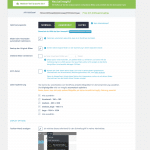 Mithilfe von imagify kannst du dein Caching mit wp-rocket noch mehr intensivieren und verbessern. Imagify komprimiert deine Bilder verlustfrei auf die maximal nötigste Größe. So sparst du auch Speicherplatz in deinem Webspace. Nach der Installation und der Eingabe des API Codes kann es schon losgehen.
Mithilfe von imagify kannst du dein Caching mit wp-rocket noch mehr intensivieren und verbessern. Imagify komprimiert deine Bilder verlustfrei auf die maximal nötigste Größe. So sparst du auch Speicherplatz in deinem Webspace. Nach der Installation und der Eingabe des API Codes kann es schon losgehen.
ProTipp: Die kostenlose Version umfasst monatlich 25MB Datenvolumen. Das reicht für kleine bis mittlere Projekte aus.
Entwickler: WP Media
Link zum Plugin: imagify bei WordPress.org
Table of Contents+
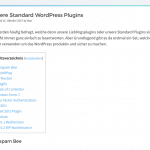 Du brauchst ein Inhaltsverzeichnis in deinen Beiträgen und Seiten? Dann nutze TOC+! Anhand der H1-H6 wird automatisch ein Inhaltsverzeichnis am Anfang deines Posts eingefügt. So erweiterst du dein WordPress schnell und vor allem nutzerorientiert für die Lesbarkeit deiner Blogbeiträge.
Du brauchst ein Inhaltsverzeichnis in deinen Beiträgen und Seiten? Dann nutze TOC+! Anhand der H1-H6 wird automatisch ein Inhaltsverzeichnis am Anfang deines Posts eingefügt. So erweiterst du dein WordPress schnell und vor allem nutzerorientiert für die Lesbarkeit deiner Blogbeiträge.
Entwickler: Michael Tran
Link zum Plugin: Table of Contents+ bei WordPress.org
Contact-Form-7
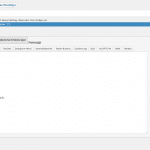 Ein Kontaktformular ist auf den meisten Webseiten vorhanden und wird oft genutzt. Wir machen das Grundsätzlich für normale Formulare mit Contact-Form-7. Dort wird dir die Möglichkeit geboten auch einen Captcha oder Freitextfelder zu nutzen. Alles in allem einfach einstellbar und sofort einsatzbereit.
Ein Kontaktformular ist auf den meisten Webseiten vorhanden und wird oft genutzt. Wir machen das Grundsätzlich für normale Formulare mit Contact-Form-7. Dort wird dir die Möglichkeit geboten auch einen Captcha oder Freitextfelder zu nutzen. Alles in allem einfach einstellbar und sofort einsatzbereit.
Entwickler: Takayuki Miyoshi
Link zum Plugin: CF7 bei WordPress.org
Two Factor Authentication
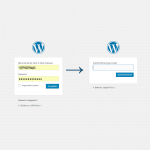 Als zu oft hört man von „gehackten“ und kompromittierten WordPress Blogs. Hier spielt meist die unzureichende Sicherheit eine große Rolle. Durch Two Factor wird eine 2-Faktor Authentifizierung ermöglicht. So kannst du mit deinem Handy und der Google Authenticator App deinen Login schützen. Nach erfolgreicher Eingabe deiner Zugangsdaten kommt eine weitere Seite wo du den Einmalcode eingeben musst, den die App erzeugt.
Als zu oft hört man von „gehackten“ und kompromittierten WordPress Blogs. Hier spielt meist die unzureichende Sicherheit eine große Rolle. Durch Two Factor wird eine 2-Faktor Authentifizierung ermöglicht. So kannst du mit deinem Handy und der Google Authenticator App deinen Login schützen. Nach erfolgreicher Eingabe deiner Zugangsdaten kommt eine weitere Seite wo du den Einmalcode eingeben musst, den die App erzeugt.
ProTipp: Verwende 2-Faktor Auth vor allem für Administrator Accounts, da diese die meisten Berechtigungen im WordPress besitzen.
Entwickler: George Stephanis
Link zum Plugin: Two Factor bei WordPress.org
wpSEO
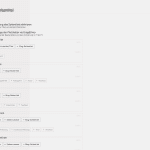 SEO ist immer ein großes Thema bei Websites. Wir erstellen beispielsweise Meta-Title und Meta-Descriptions via wpSEO. Dort ist es möglich die Anordnung der Meta Daten des WordPress anzupassen oder gänzlich für jede Seite extra festzulegen. Das Plugin bietet u.a. auch die Möglichkeit zu beeinflussen ob eine Seite indexiert werden soll oder nicht.
SEO ist immer ein großes Thema bei Websites. Wir erstellen beispielsweise Meta-Title und Meta-Descriptions via wpSEO. Dort ist es möglich die Anordnung der Meta Daten des WordPress anzupassen oder gänzlich für jede Seite extra festzulegen. Das Plugin bietet u.a. auch die Möglichkeit zu beeinflussen ob eine Seite indexiert werden soll oder nicht.
Ideal für erfahrene Nutzer und wenn der Anwender selbst selten Einstellungen ändern soll.
ProTipp: Vergesst nicht die OpenGraph Daten einzugeben für eure Posts. So sehen die Postings in sozialen Netzwerken besser aus.
Entwickler: Team wpSEO
Link zum Plugin: wpSEO Website
Yoast SEO Plugin
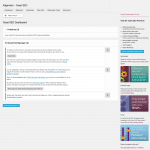 Auch Yoast SEO macht im Grunde das gleiche wie wpSEO, ist allerdings mit mehr Funktionen ausgestattet. So kann man Fokuskeywords für seine Seiten und Posts festlegen. Die Einarbeitungszeit ist nicht zu vernachlässigen. Das Plugin kann einen sehr gut bei der Optimierung seiner Seiten unterstützen. Zudem gibt es eine kostenlose, freie Version. Die Pro Version, zum bezahlen, ist nicht unbedingt nötig.
Auch Yoast SEO macht im Grunde das gleiche wie wpSEO, ist allerdings mit mehr Funktionen ausgestattet. So kann man Fokuskeywords für seine Seiten und Posts festlegen. Die Einarbeitungszeit ist nicht zu vernachlässigen. Das Plugin kann einen sehr gut bei der Optimierung seiner Seiten unterstützen. Zudem gibt es eine kostenlose, freie Version. Die Pro Version, zum bezahlen, ist nicht unbedingt nötig.
Ideal, wenn viele verschiedene Personen mit dem WordPress arbeiten und die SEO-Einstellungen nutzen sollen, da ihnen Optimierungen vorgeschlagen werden.
Entwickler: Team Yoast
Link zum Plugin: Yoast SEO bei WordPress.org
Bonus:
Redirection
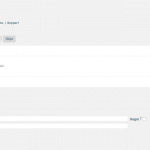 Du löschst ab und an Seiten oder benennst die Seiten um? Dann vergiss nicht die Umleitung von Alt zu Neu! Dabei hilft dir das Redirection Plugin weiter. So geht keine Seite ins Leere und verursacht keine leeren 404 Seiten.
Du löschst ab und an Seiten oder benennst die Seiten um? Dann vergiss nicht die Umleitung von Alt zu Neu! Dabei hilft dir das Redirection Plugin weiter. So geht keine Seite ins Leere und verursacht keine leeren 404 Seiten.
ProTipp: Schau ab und an in die 404 Auflistung des Plugins, dort findest du evtl eine vergessene URL.
Entwickler: John Godley
Link zum Plugin: Redirection bei WordPress.org
WP Maintenance
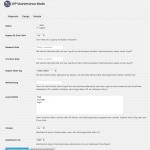 Wir benutzen WP Maintenance gern bei Anpassungen an der Website die nicht gleich jeder Nutzer sehen soll. So können wir eine Wartungsseite vor das WordPress schalten und im Hintergrund die Anpassungen richtig einfügen. Oder der Start deiner neuen Website hat einen Countdown? Kein Problem, zeig diesen auf der Startseite an.
Wir benutzen WP Maintenance gern bei Anpassungen an der Website die nicht gleich jeder Nutzer sehen soll. So können wir eine Wartungsseite vor das WordPress schalten und im Hintergrund die Anpassungen richtig einfügen. Oder der Start deiner neuen Website hat einen Countdown? Kein Problem, zeig diesen auf der Startseite an.
ProTipp: Nur kleine Änderungen oder Probleme? Lass die Suchmaschinenbots, dank Plugin, trotzdem durch um keine Rankings zu verlieren.
Entwickler: Designmodo
Link zum Plugin: WP Maintenance bei WordPress.org
Tool: Website Success von Ryte (OnPage.org)
Es gibt die Möglichkeit einen kostenlosen Account bei Ryte zu eröffnen und grundlegende Infos für die Verbesserung der Website zu bekommen. Das Tool kann dir bei der OnPage Optimierung helfen und gibt dir wertvolle Tipps. So lernst du stetig dazu und kannst die Herausforderungen bei der nächsten Website leichter meistern.
Link zum Tool: Ryte Website Success Tool
Tool: Seobility.net
Auch mit Seobility kannst du deine OnPage Optimierung vorantreiben. Es werden dir fehlerhafte Seiten und Optimierungen vorgeschlagen zur Verbesserung. Du kannst bei Seobility täglich einen neuen Crawl anstoßen und deinen Fortschritt beobachten. In der Pro Version, zum bezahlen, kannst du auch mehrere Websites im gleichen Account verwalten und erhältst so einen guten Überblick über deine Projekte.
Link zum Tool: Seobility.net Tool